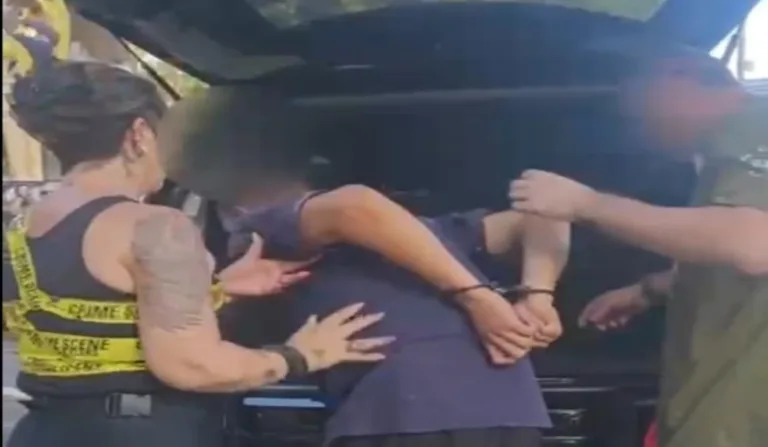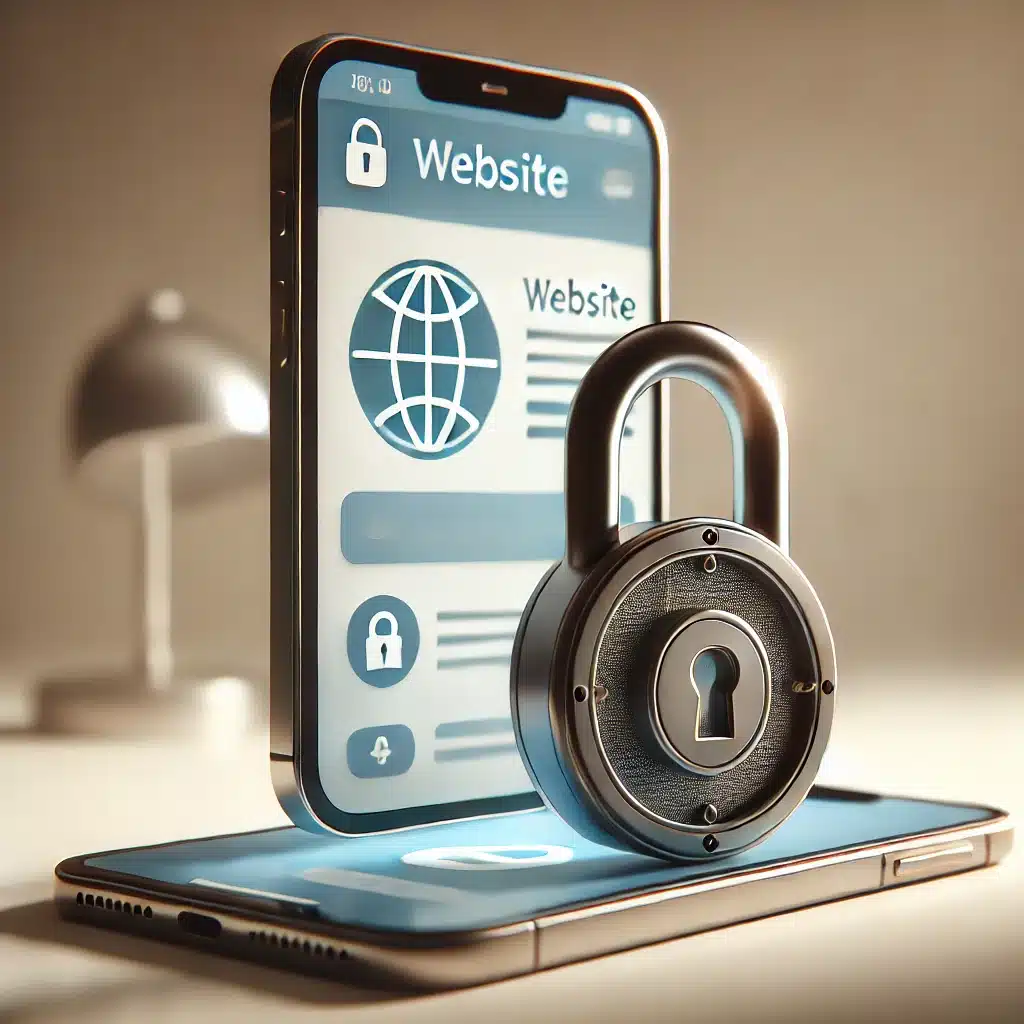
Bloquear sites indesejados em dispositivos móveis pode ser uma medida eficaz para controlar o acesso a certos tipos de conteúdo, especialmente em dispositivos usados por crianças ou para aumentar a produtividade. Tanto no Android quanto no iOS, há maneiras de fazer isso usando recursos nativos ou com a ajuda de aplicativos. Abaixo, você verá como bloquear sites no Android e no iPhone iOS com passos simples.
Como Bloquear Sites no Android
O SafeSearch é uma ferramenta nativa do Google que bloqueia automaticamente sites e conteúdos explícitos. Com ele ativado, o usuário é protegido contra a exposição a sites, imagens e vídeos que contenham cenas de violência, sangue ou conteúdo sexual.
Para ativá-lo no Android:
- Abra o aplicativo Google > toque na sua foto de perfil > Configurações > Privacidade e Segurança > SafeSearch > Filtrar.
Você pode usar o Google Family Link
- Passo: baixe o aplicativo Google Family Link na Google Play Store. Depois, configure-o vinculando o dispositivo que deseja controlar ao seu, como o aparelho de uma criança.
- Passo: no app Family Link, abra o perfil configurado > Configurações > Gerenciamento de apps > Filtrar Conteúdo da Web.
- Passo: Ative o Filtro de Sites, welecione “Permitir apenas sites permitidos” ou “Bloquear sites adultos” para bloquear conteúdo inapropriado. Para bloquear sites específicos, acesse “Gerenciar sites” e adicione os URLs dos sites que deseja restringir.
- Passo: use navegadores compatíveis, como o Google Chrome, para que as restrições sejam aplicadas corretamente.
Uma outra alternativa é usar o navegador Google Chrome no Android
Abra o Google Chrome e vá para Configurações > Privacidade e Segurança > Configurações de Sites > Pop-ups e Redirecionamentos e ative o bloqueio.
Para uma filtragem avançada, instale extensões de bloqueio de sites na versão desktop do Chrome, que podem ser sincronizadas com o dispositivo Android.
Como Bloquear Sites no iPhone iOS
Para bloquear sites no iPhone, você pode usar o recurso “Tempo de Uso” do sistema iOS:
- Passo: Abra o aplicativo Ajustes no iPhone.
- Passo: Toque em Tempo de Uso. Caso ainda não esteja ativado, ative-o e configure uma senha de “Tempo de Uso”.
- Passo: Selecione Conteúdo e Privacidade e ative a opção para aplicar restrições.
- Passo: Toque em Restrições de Conteúdo > Conteúdo da Web.
- Passo: Escolha Limitar Sites Adultos para bloquear automaticamente sites com conteúdo impróprio.
- Passo: Para bloquear ou permitir sites específicos, toque em “Adicionar Site” em “Nunca Permitir” ou “Permitir Sempre” e digite o URL do site desejado.
Após adicionar os sites, teste o bloqueio abrindo o Safari e acessando os sites restritos. O iPhone deve mostrar uma mensagem de bloqueio.
Controlar o acesso a determinados sites é uma forma eficiente de criar um ambiente seguro para crianças e de promover o uso produtivo do dispositivo. No Android, o Google Family Link é uma solução eficaz, enquanto no iOS, o recurso “Tempo de Uso” facilita o bloqueio de sites de maneira simples e intuitiva. Existem ainda aplicativos adicionais nas lojas de ambos os sistemas para um controle mais avançado.
Agora que conhece esses passos, você pode aplicar bloqueios em seus dispositivos ou nos de seus filhos para navegar com mais segurança e tranquilidade.
A tecnologia pode ser uma valiosa aliada para todos nós, desde que seja utilizada de maneira equilibrada e segura, garantindo que todos nós tenhamos acesso seguro e informações confiáveis.
Compartilhe com a gente as suas experiências, ou se precisar esclarecer alguma dúvida entre em contato, será uma satisfação para nós poder te ajudar de alguma forma. Fique sempre ligado no Folha Digital.